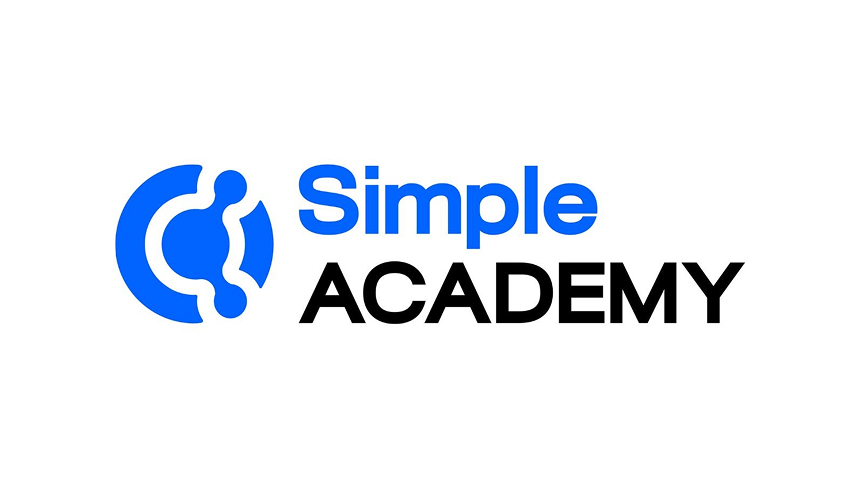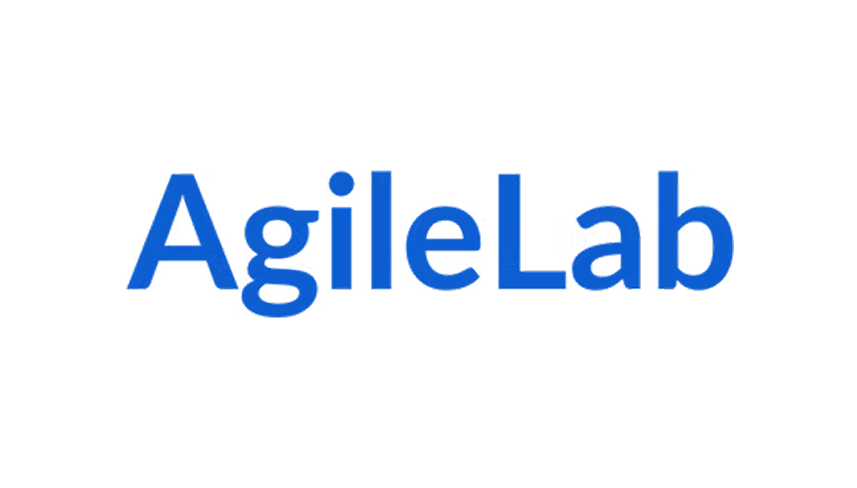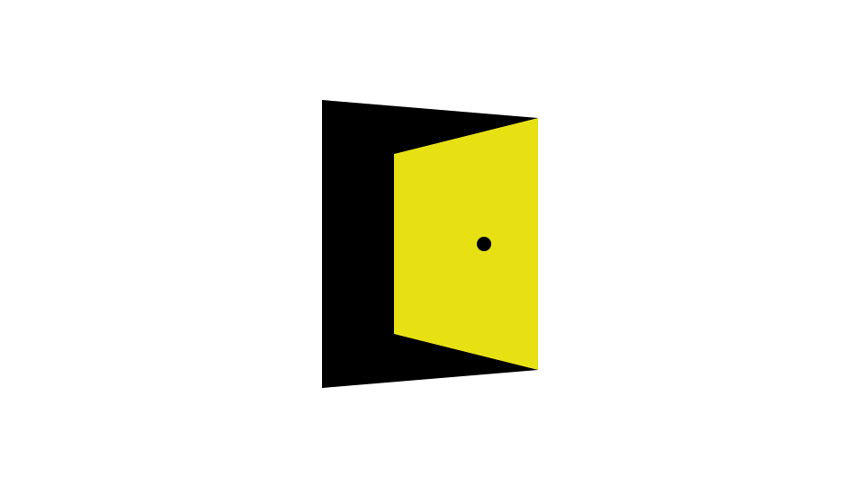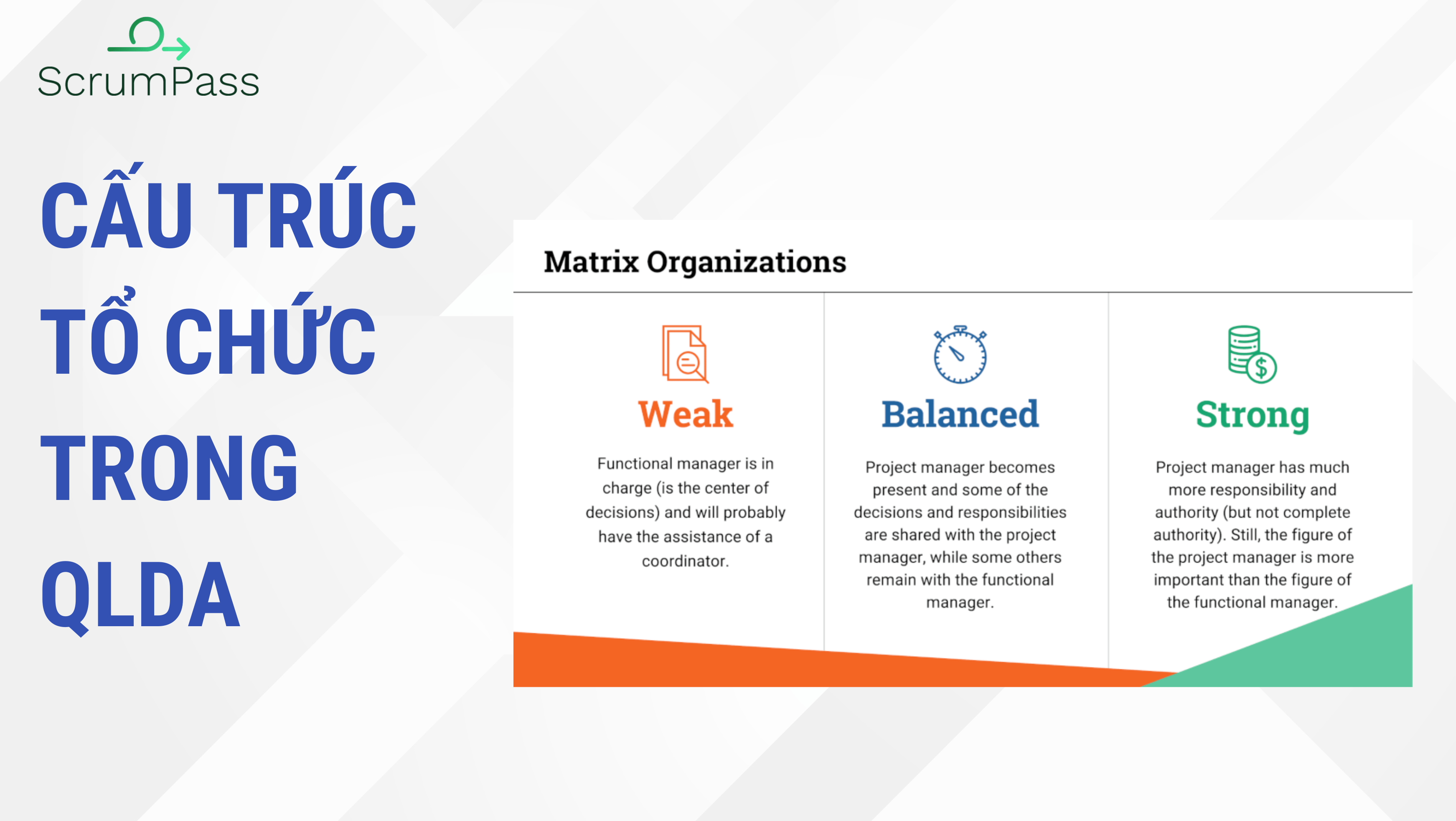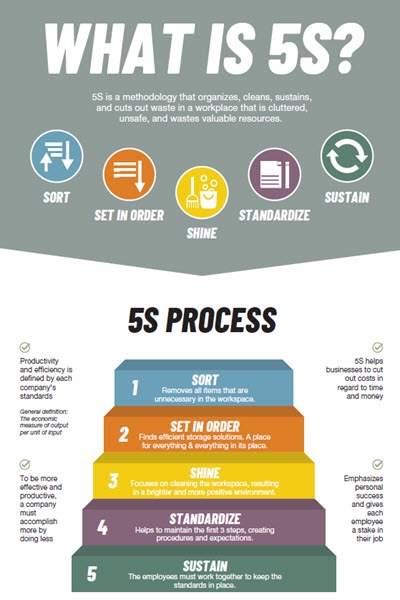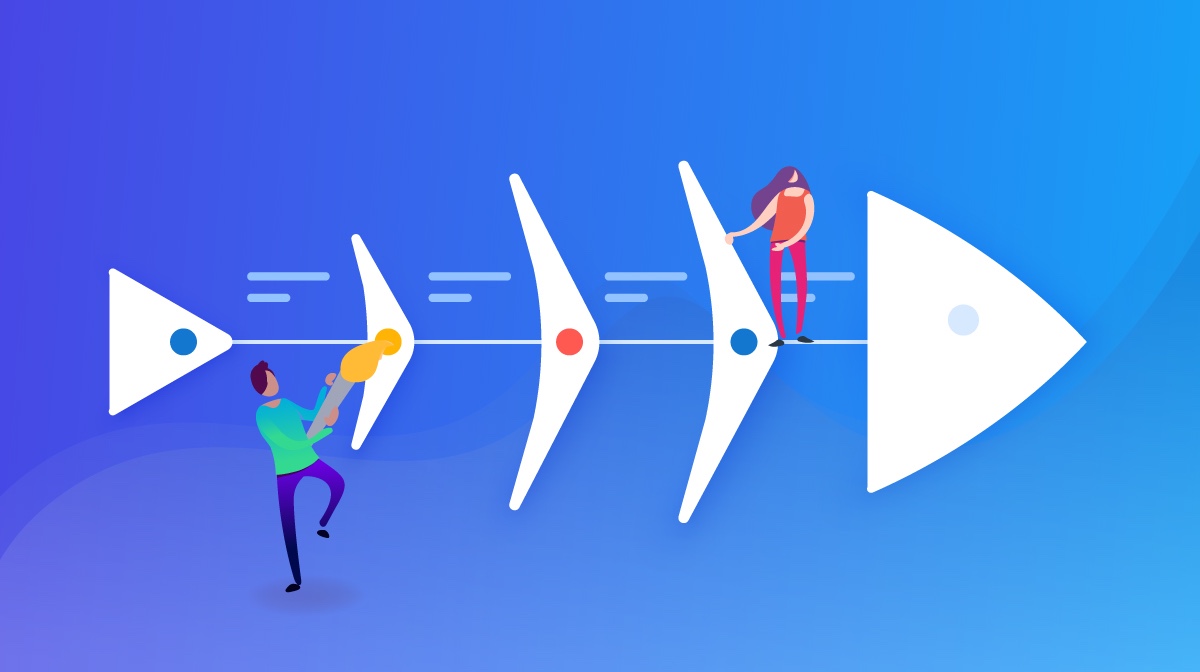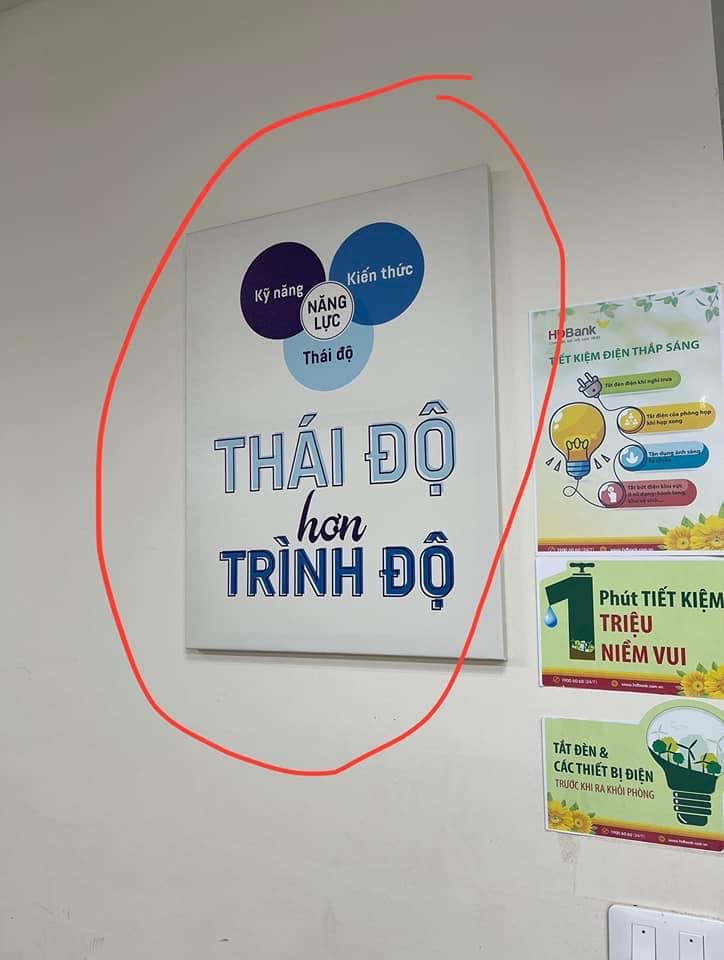Hướng dẫn sử dụng bộ dụng cụ Scrum Master

Bước 1: Sử dụng bút Pernament và thước để kẻ Kanban Board hoặc Scrum Board

Lưu ý: Bút khó xóa, chỉ có thể xóa bằng khan ướt, cồn, hoặc dung bút viết bảng đè lên trên rồi xóa
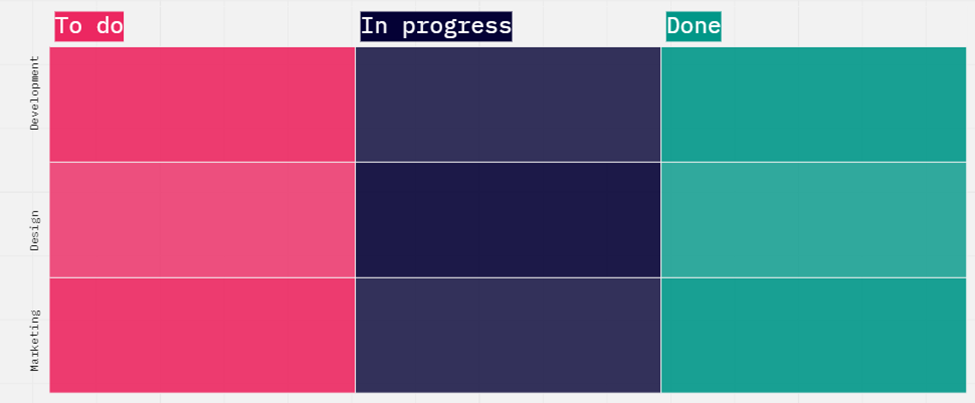
Bước 2: Các thành viên Dùng bút sharpie để viết lên Sticky Note và dán lên bảng đã vẽ. Bạn có thể quy định màu của các task để dễ phân loại.
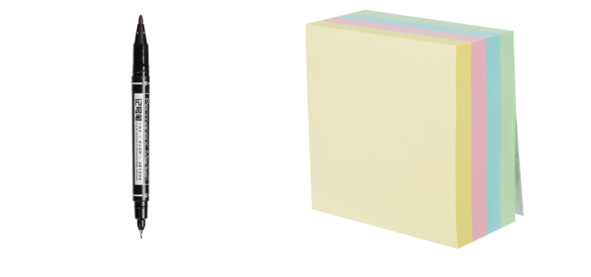
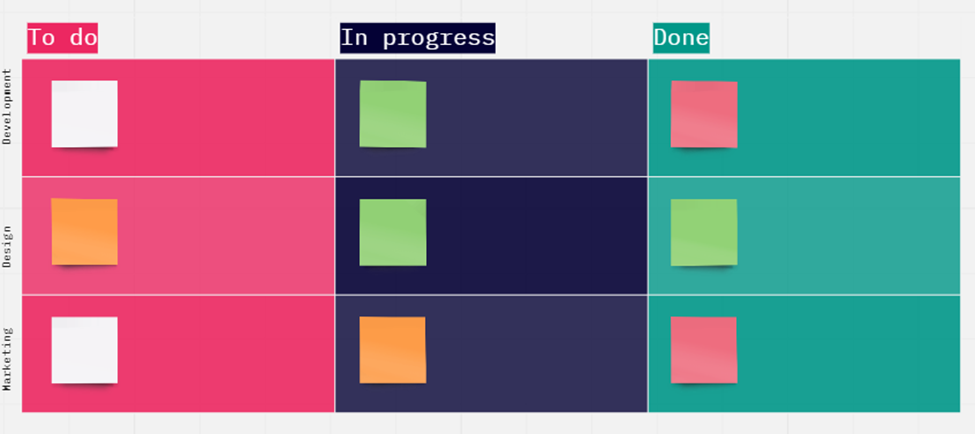
Bước 3: Sử dụng phân trang để đánh dấu những liên kết, phụ thuộc giữa các tasks
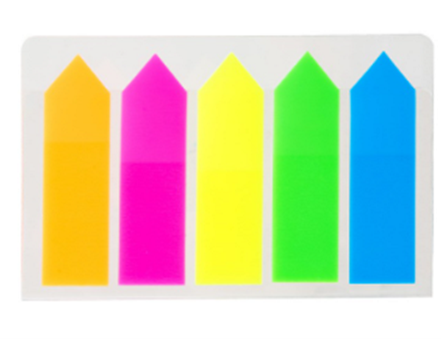
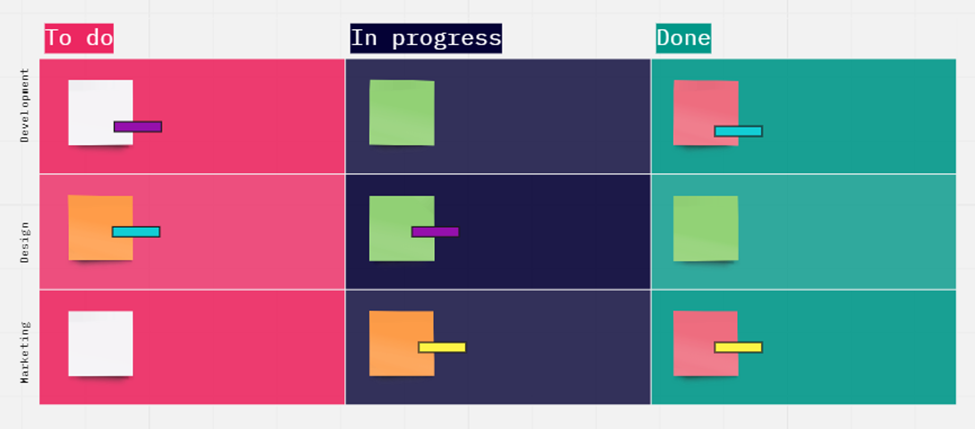
Vậy là đã xong, Kanban Board đã sẵn sàng để bắt đầu hành trình mới. Ngoài ra, bộ dụng cụ rất hữu ích cho các hoạt động Design Thinking, Brain Storming, Retrospective.
Chúc bạn và nhóm của bạn đạt được nhiều thành công!
No tags available for this post.